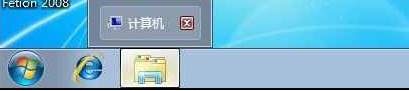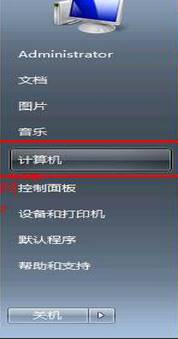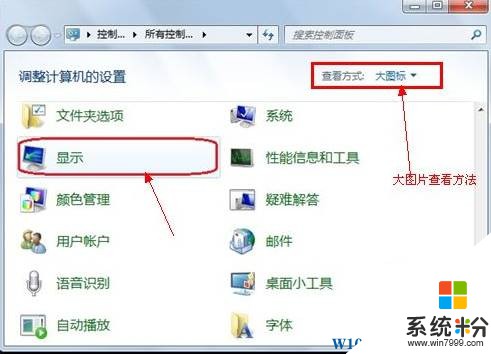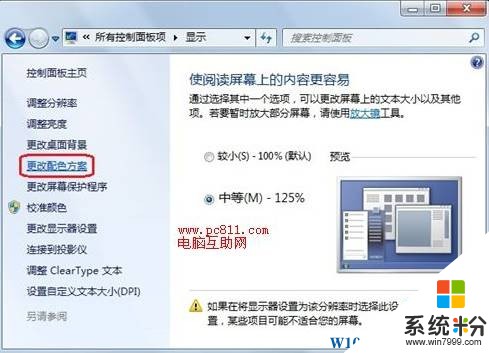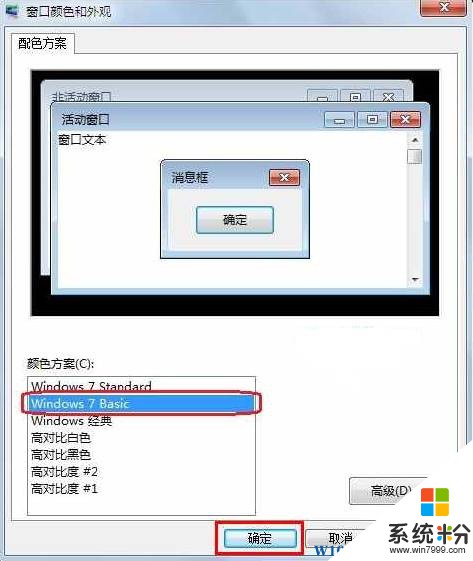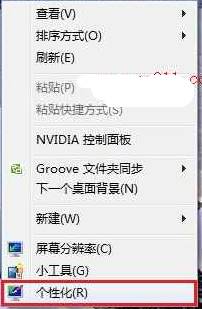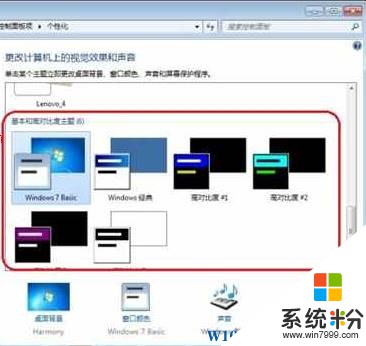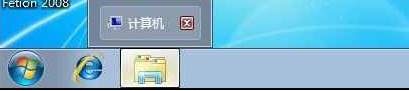當我們在Windows 7旗艦版操作係統中打開一個或多個程序、文件夾後,在任務欄就會出現對應的選項卡,將鼠標移動到任務欄上的選卡上便會顯示文件或程序的預覽窗口,該怎麼將該窗口關閉掉呢?下麵小編給大家分享下取消任務欄預覽的設置方法。
方法一:
1、點擊開始菜單,點擊【控製麵板】;
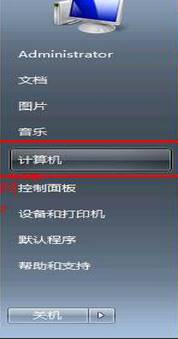
2、在控製麵板中查看方式選擇“大圖標”,然後找到並打開“顯示”;
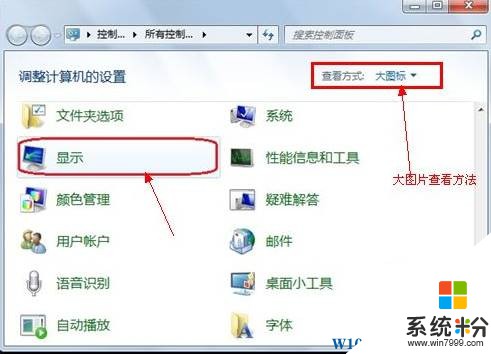
3、在“顯示”窗口左側,單擊“更改配色方案”;
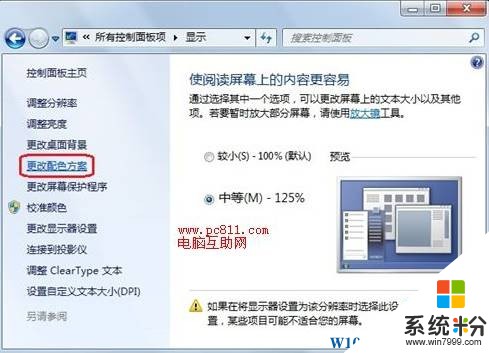
4、打開WIN7家庭版的“窗口顏色和外觀”程序,這裏默認的配色方案是“Windows7Standard”,把此項改成"Windows7Basic"然後單擊即可,點擊應用即可。
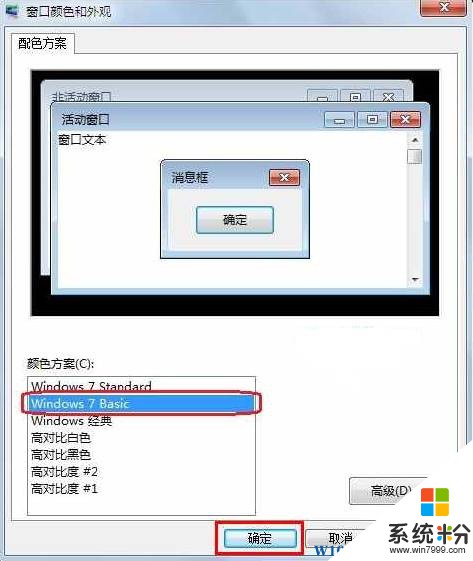
方法二:
1、在桌麵上單擊右鍵,選擇【個性化】;
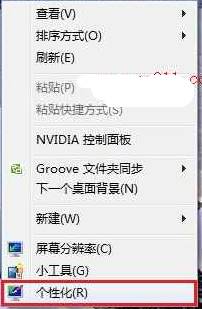
2、在個性化右側,向下拉到底,然後選擇任意一個非Aero主題;
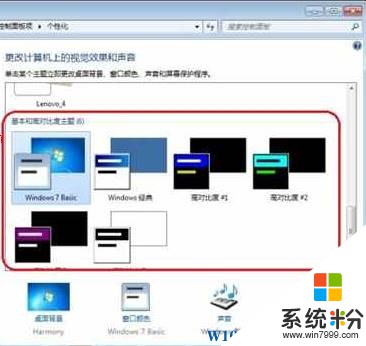
完成設置後任務欄上的選項卡就不會顯示縮略圖了。